6つの最高のChromeスクリーンショット拡張機能2023(無料およびプロ)
公開: 2023-03-11Chrome ブラウザーから単純な画像を保存するためだけに、複雑なスクリーンショット ツールを使用することにうんざりしていませんか?
2023 年に最も人気のある 6 つの Chrome スクリーンショット拡張機能を見てみましょう。もうスクリーンショットを撮るのに苦労する必要はありません。
世界中のインターネット ユーザーの 63% 以上が Google Chrome をメインのブラウザとして使用していることをご存知ですか? 非常に多くの Chrome ユーザーにとって、シームレスなスクリーンショット エクスペリエンスが不可欠です。
スクリーンショットを撮ることは、教育、キャリアアップ、およびオンラインでの日常生活にとって重要であるため、この投稿ではスクリーンショット プロセスを簡素化する方法について説明します。
シンプルでわかりやすいものから、機能満載でカスタマイズ可能なものまで、すべてを網羅しています。 それでは、座ってリラックスして、Chrome スクリーンショット拡張機能の世界をご案内しましょう!
注: 詳細については、Google Chrome でスクリーンショットを撮るための手順をお読みください。
素晴らしいスクリーンショットとスクリーンレコーダー
最高のスクリーン キャプチャ & スクリーンショット ツール
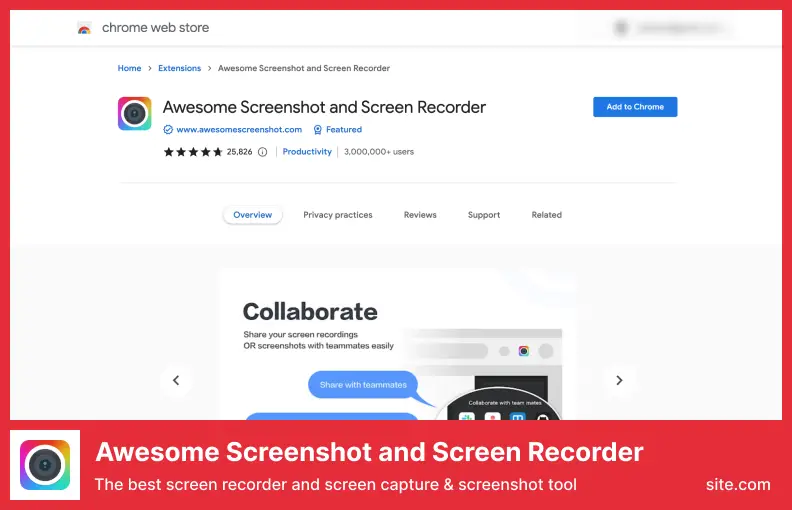
正直なところ、Awesome Screenshot と Screen Recorder は、最高の chrome スクリーンショット拡張機能の 1 つと見なすことができます。
Awesome Screenshot Chrome 拡張機能を使用すると、日常生活で必要な多数の強力な機能にアクセスできます。
Chrome 拡張機能には、最高のエクスペリエンスを提供するために、スクリーンショットを撮ったり、コメントを付けたり、ぼかしたり、注釈を付けたりするオプションが用意されています。
この拡張機能を使用すると、ブラウザにインストールされている人なら誰とでもスクリーンショットを即座に共有できます。 これは私たちのお気に入りの機能の 1 つです。 私たちはいつもそれを使用しています。
このツールは、シンプルで操作しやすいユーザー インターフェイスを備えており、Trello、Jira などのツールにアップロードするためのスクリーンショット スクリーン レコーダーを介した画面記録機能も提供します。
この Chrome 拡張機能をインストールすると、現在表示しているページのすべての部分または一部のみのスクリーンショットを撮ることができます。
スクリーンショット ツールを使用すると、スクリーンショットの背景色、フォント、サイズを選択したり、テキストを追加したりできます。 それは素晴らしいことではありませんか?
価格:無料 & 有料; $5/月から。
主な特長:
- 画像のサイズとトリミングを変更できます
- 重要なポイントを強調するためにスクリーンショットを強調表示できます
- スクリーンショットを Jira、Slack、Trello、Asana、GitHub に送信
- スクリーンショットの機密情報をぼかすことができます
- 記録にいつでも簡単に注釈を付けることができます
ビデオ:
画面キャプチャ
カスタマイズ可能なスクリーンショットを撮る最速の方法
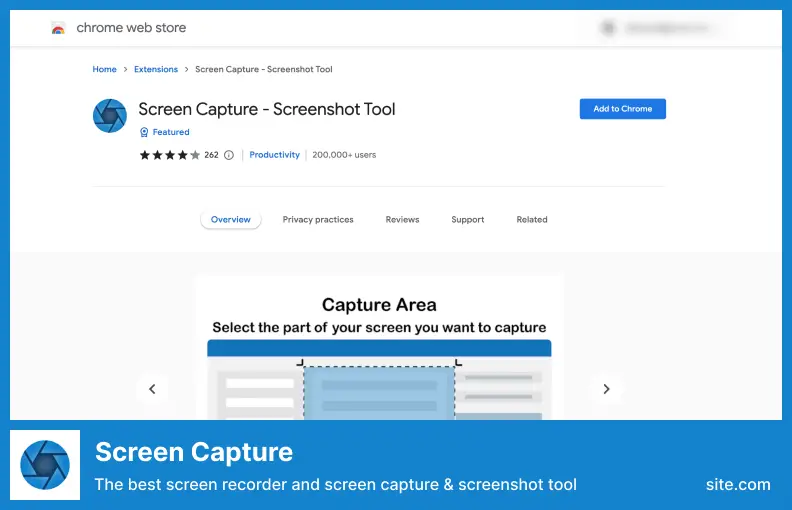
ユーザーは即座に画面をキャプチャして同僚と共有し、Chrome の拡張機能である Screen Capture を使用してさらに分析することができます。
このページ全体のスクリーンショット Chrome 拡張機能 同様に、スクリーンショットとビデオをキャプチャし、スクリーンショットにマイクを取り付けて、音声メッセージをスクリーンショットに直接録音できるようにしました。 スクリーンショットやビデオを撮ることだけが、それを使用できる唯一の方法ではありません.
これを行うために適切なツールを使用する場合、テキストをビデオに変換して、ビジネスの宣伝と売り上げの向上を支援する可能性もあります. これらのツールを使用すると、テキストをビデオに変換できます。
スクリーンショットの URL を同僚と共有すると、その URL が読み込まれ、開いたときに表示されます。 インストール後にページをリロードした後にスクリーンショットを撮ることをお勧めします。
価格:無料
主な特長:
- 表示されている部分だけでなく、ページ全体をスクリーンショットできます
- ページの任意の部分のスクリーンショットを取得できます
- 変更は編集および破棄できます
- PDFとPNGを保存できます
- スクリーンショットをクリップボードにコピー可能
ライトショット
シンプルで便利なスクリーンショット ツール
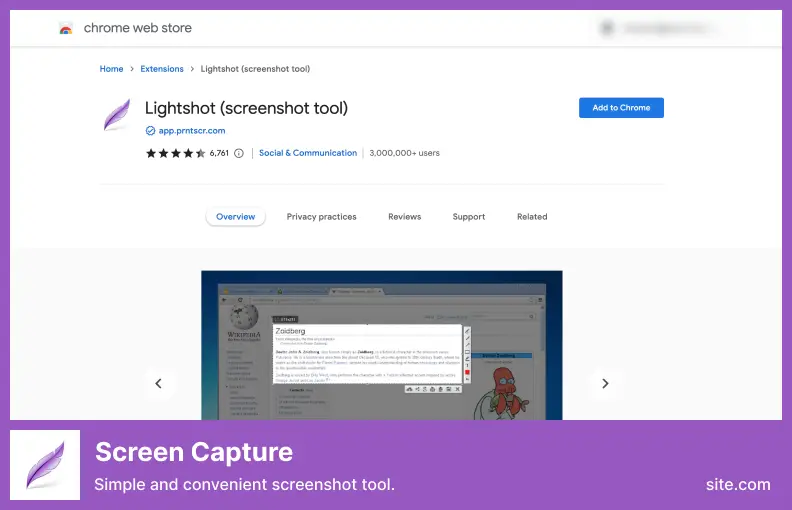
短時間で簡単にスクリーンショットを撮る方法を探しているなら、多くの時間を費やさずに非常に簡単で便利な方法でスクリーンショットを撮るための優れたツールは Lightshot です。
Lightshot スクリーンショット Chrome 拡張機能を使用すると、不必要な機能がなく、このような大規模なアプリケーションとしては信じられないほど軽量な、シンプルでありながら強力なインターフェイスのおかげで、スクリーンショットを簡単に撮ることができます。
このソフトウェアを使用すると、閲覧中に Web ページの任意の部分のスクリーンショットを作成し、他のユーザーと数秒で共有できます。
このツールを使用すると、管理者はスクリーンショットをディスクに保存したり、リモートでアクセスできるクラウドにアップロードしたりできます。
検索エンジンを使用して同様のスクリーンショットを見つけると便利な場合があります。または、必要に応じてクリップボードに直接コピーすることもできます。
価格:無料
主な特長:
- スクリーンショットを撮って共有できます
- ページの任意の部分を選択できます
- スクリーンショットを撮りながら編集できます
- スクリーンショットを保存またはアップロードできます
- 同様のスクリーンショットは、検索で見つけることができます
ビデオ:
Nimbus スクリーンショット & スクリーン ビデオ レコーダー
さまざまなプラットフォームで数百万人のユーザーが使用
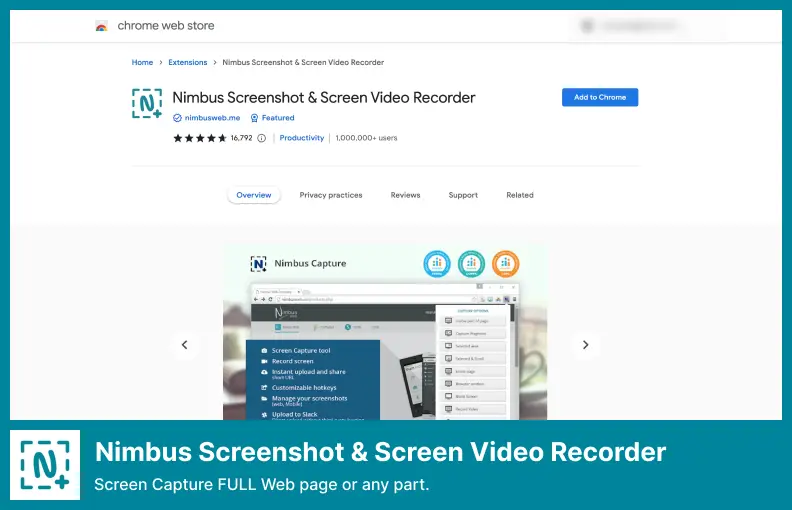
Nimbus Screenshot & Screen Video Recorder Chrome 拡張機能を使用して、任意のセグメントまたは Web サイト全体のスクリーンショットとビデオを撮影できます。

ウェブカメラから直接ビデオを録画したり、スクリーンショットを編集したり、ページから直接注釈を追加したりすることもできます.
このツールは、WebM ビデオを MP4 などの他の形式に変換できるだけでなく、WebM ビデオを MP4、GIF、および TIFF ファイルにも変換します。 このツールが非常に便利なのは、スクリーンキャストをいくつかの異なるファイル形式に変換できるという事実です。
シンプルな画像とキャプチャを強化するためのさまざまなオプションを提供することに加えて、この Chrome スクリーンショット ショートカット拡張機能には、背景色の変更、テキストの追加などのオプションも用意されています。
このツールには、スクリーンキャストやスクリーンショットをクラウドにキャプチャしてオンラインで共有する機能など、多くの機能が付属しています。
価格:無料 & 有料; $4/月から。
主な特長:
- 画面全体またはその一部をキャプチャできます
- スクリーンキャストとスクリーンショットに注釈を付けて編集できます
- ビデオレコーダーは、画面とウェブカメラを記録できます
- スクリーンキャストはトリミングおよびクロップ可能
- ビデオはgifとmp4に変換されます
ビデオ:
忍者捕獲
画面を共有する最良の方法
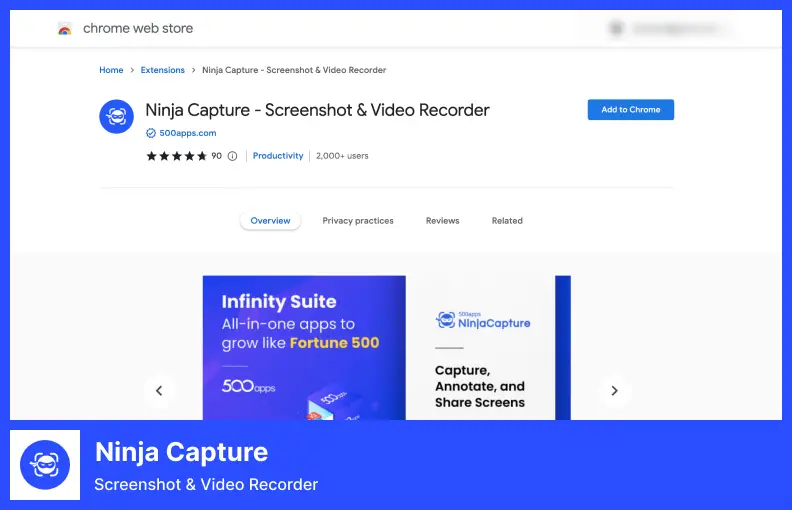
画面を共有する最も効率的な方法は、Ninja Capture などの Chrome 拡張機能を使用することです。これは、必要なすべてのタスクを 1 つの簡単な手順で実行するためです。
この Chrome 拡張機能を利用して、デバイスから画面やビデオを簡単に共有できます。 さらに、Web ページ全体とその一部のスクリーンショットを撮ることもできます。
このスクリーン キャプチャ拡張機能を使用すると、表示されている部分、ページ全体、選択した領域、またはそのすべてを 1 回のクリックで取得できます。 拡張機能は Google Chrome で利用できます。
この拡張機能を使用すると、オーディオを録音できるため、聴衆との良好な関係を育むことができます。 これは私たちの経験では非常に役に立ちました。
ウェブカメラで強化することもできるので、聴衆やプレゼンテーションと有意義に対話できるため、彼らはあなたの言っていることを理解することができます.
価格:無料 & 有料; 14.99ドルから。
主な特長:
- スクリーンショットのキャプチャ、注釈付け、共有が可能
- 画面のキャプチャと共有によるコミュニケーションの改善
- 画面キャプチャはメールで簡単に共有できます
- ビデオはウルトラ HD 品質で記録されます
- ファイルはクラウドベースのアプリケーションにアップロードできます
ファイアショット
ウェブページのスクリーンショットを丸ごと撮る
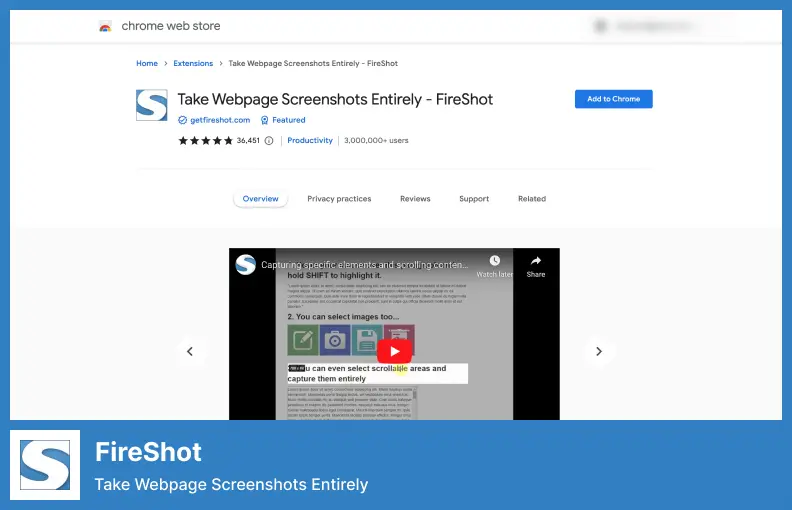
Chrome を使用してスクリーンショットを撮るのは簡単で、Fireshot は現在利用可能な最も人気のある Chrome スクリーンショット拡張機能の 1 つです。
どこからでもスクリーンショットをキャプチャして編集する Chrome の拡張機能を使用すると、世界中のどこからでもスクリーンショットを取得できます。
この Chrome 拡張機能を使用して画像に絵文字を追加するだけでなく、画像にテキスト注釈を含めて、画像をパーソナライズすることもできます。
この拡張機能を使用すると、スクリーンショットを PNG、JPEG、BMP、GIF ファイルとしてエクスポートしたり、Chrome のデフォルトの PNG、JPEG、PDF エクスポート オプションにエクスポートしたりできます。
価格:無料 & 有料; $39.95/1 回。
主な特長:
- スクリーンショットを PDF、PNG、および JPEG として保存できます
- Web ページの表示部分のみ、または選択範囲のみをキャプチャできます
- PDFはすべてのタブから作成可能
- キャプチャを外部エディタにエクスポートできます
- スクリーンショットにページ情報を追加できます
ビデオ:
よくある質問
Google Chrome のスクリーンショット拡張機能を使用すると、ブラウザー内でアクセスした Web ページのスクリーンショットを簡単にキャプチャできるため、画像、Web ページ、およびその他の情報をコンピューターにすばやく保存して、後でさらに編集または確認することができます。
Chrome スクリーンショット拡張機能を使用するには、キャプチャする Web ページを Google Chrome で開き、ブラウザの右上隅にある拡張機能のアイコンをクリックします。 そこから、ページ全体を保存するか、表示されている部分だけを保存するか、すべてのコンテンツを含むページ全体を保存するかを選択できます。
はい、人気のある Chrome スクリーンショット拡張機能のほとんどは無料で、Chrome ウェブストアから直接ダウンロードしてインストールできます。 ただし、一部のプレミアム バージョンでは、特定の機能が必要な場合に支払いが必要になる場合があります。
Chrome スクリーンショット拡張機能を使用すると、調査資料や製品レビューなどの重要な情報を保存できます。 また、一度に複数のスクリーンショットを撮るのも簡単で、時間を節約できます。
結論
結論として、スクリーンショットを撮ることは、多くのタスクやアクティビティの重要な側面です。 また、2023 年の 6 つの Chrome スクリーンショット拡張機能により、必要なものを正確にキャプチャするためのさまざまなオプションを選択できます。 各拡張機能には独自の機能と利点があるため、ニーズに最適なものを選択してください。
注:ブロガー向けの便利な WordPress テーマに関する記事と、最高の WordPress ホスティング会社のリストをチェックすることを忘れないでください。
この記事で、最適なスクリーンショット拡張機能を選択するための情報が得られたことを願っています. 関連するヒントや最新情報については、BetterStudio ブログをご覧ください。
読んでくれてありがとう。 Facebook と Twitter のページがあり、お気に入りを見つけてフォローすると最新情報を入手できます。
